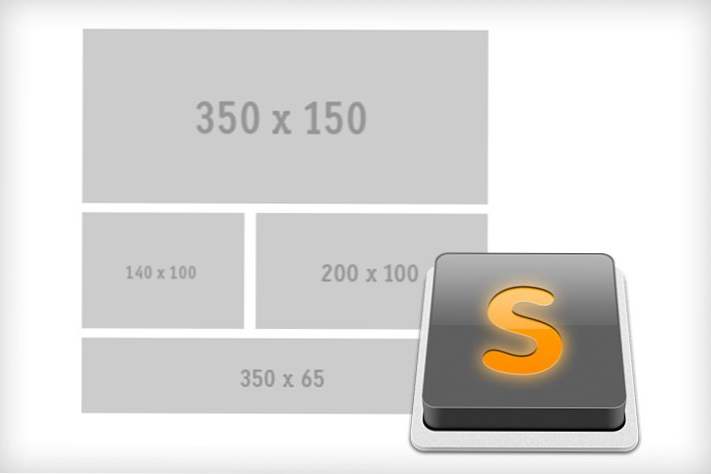
Tutti hanno bisogno di un piccolo contenuto segnaposto di tanto in tanto. Sia che si tratti di una rapida immagine fittizia o di una porzione di lorem ipsum, il contenuto di segnaposto può aiutare a riempire il vuoto quando è necessario arricchire un progetto, ma non necessariamente i pezzi sono a posto.
Oggi daremo un'occhiata a come Sublime Text 2 può aiutarti a generare automaticamente il contenuto dei segnaposto in modo da poter risparmiare tempo e passare alle cose importanti. Controlliamolo!
Sublime Package Control
Per prima cosa, devi assicurarti di avere installato il Sublime Package Control. Questo è un gestore di pacchetti che rende super facile trovare e installare pacchetti per Sublime Text 2.
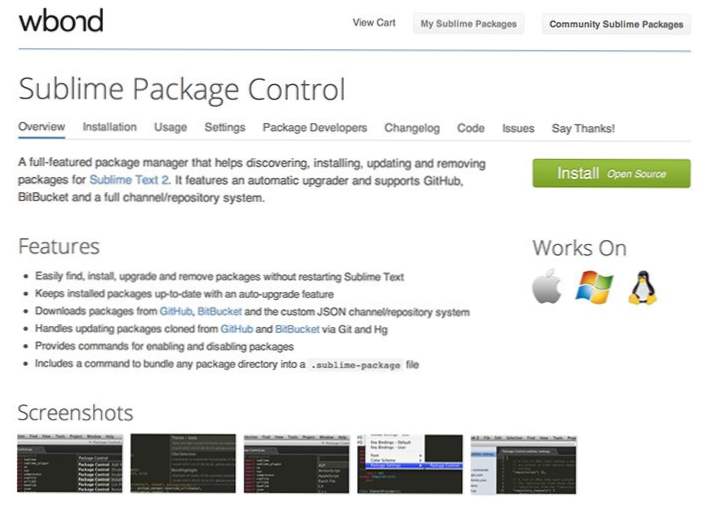
A partire da questo strumento, saremo in grado di scoprire alcuni componenti aggiuntivi davvero interessanti per Sublime che renderanno la generazione di contenuti segnaposto un gioco da ragazzi. Detto ciò, passiamo e guardiamo alcuni dei pacchetti disponibili. Puoi trovare le istruzioni di installazione per il controllo dei pacchetti qui.
Placehold.it
Il primo pacchetto che andremo a verificare fa uso del famoso servizio web Placehold.it. Come altri generatori di immagini fittizie, Placehold.it utilizza URL personalizzabili che consentono di incorporare rapidamente immagini generiche. Puoi modificare la dimensione, il colore e la didascalia delle immagini semplicemente manipolando il contenuto dell'URL.
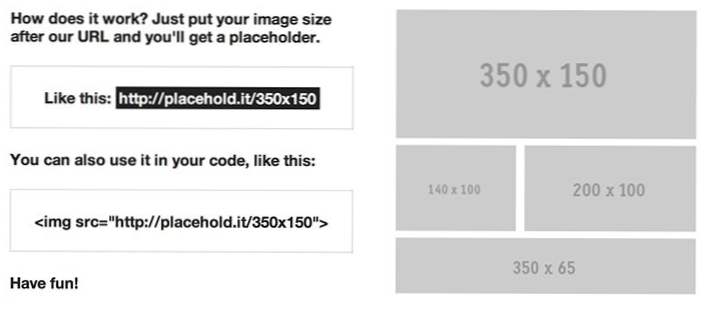
Il problema con servizi come questo è che non riesci mai a ricordare l'URL giusto in cima alla tua testa, quindi sei lasciato correre al sito ogni volta che vuoi inserire un'immagine segnaposto. Con Sublime Text 2, tuttavia, puoi accedere al servizio con una rapida scorciatoia.
Installazione
Per far apparire la palette dei comandi, colpisci Comando + Maiusc + P in Sublime Text 2. Qui è dove puoi lanciare tutti i tipi di servizi e comandi diversi semplicemente digitandoli. Pensa ad Alfred for Sublime.
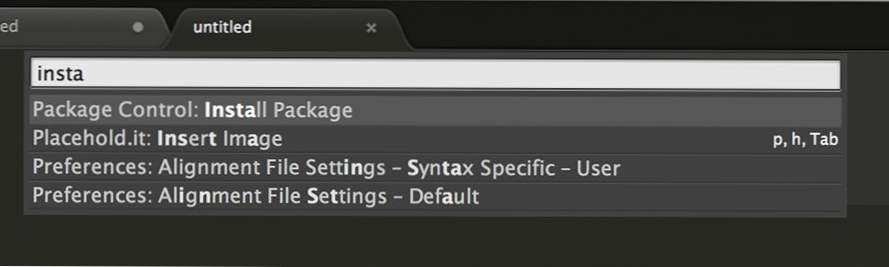
Nella palette dei comandi, inizia a digitare la parola "installa", i risultati verranno filtrati rapidamente in modo che?Controllo pacchetto: Installa pacchetto? è in cima alla lista (digitando? package? funziona anche, ma offre molti più risultati per passare al setaccio).
Colpire Ritorno su questo? Installa pacchetto? risultato e sarai portato alla lista dei pacchetti disponibili. Questa volta, inizia a digitare? Placehold? e dovresti vedere il pacchetto di Placehold.it pop-up.
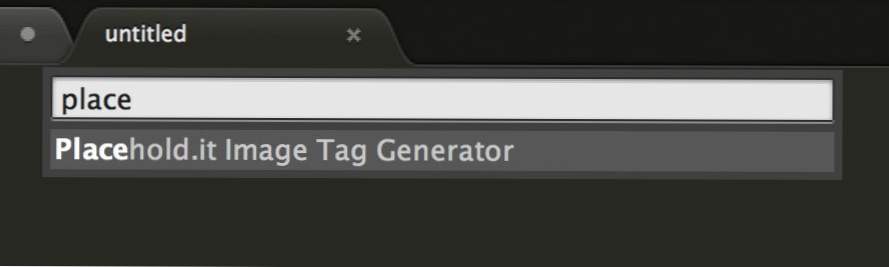
Colpire Ritorno sull'articolo mostrato sopra e verrà installato. È tutto, ora sei pronto per iniziare a usarlo!
Utilizzo del pacchetto Placeholt.it
Per utilizzare il pacchetto di Placehold.it, tutto ciò che devi fare è inserire il cursore nel punto in cui vuoi inserire un'immagine, digitare le lettere? Ph? e poi colpire linguetta. Questo fa apparire una piccola finestra con tre opzioni:
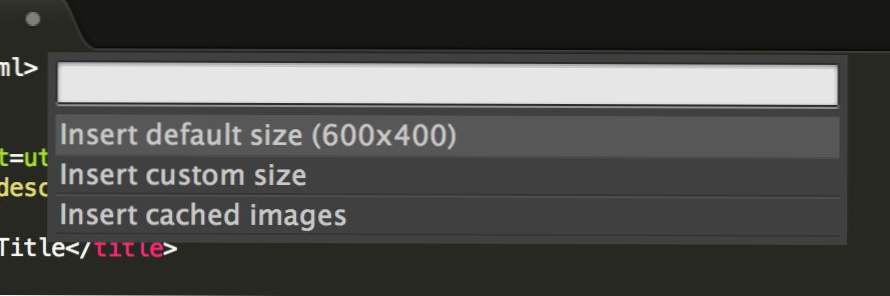
Come puoi vedere, puoi inserire un'immagine alle dimensioni predefinite, digitare dimensioni personalizzate o inserire immagini memorizzate nella cache. Se scegli l'immagine predefinita, questo snippet verrà inserito ovunque si posizioni il cursore (senza commento). Tieni presente che viene generato anche un tag immagine, risparmiando ancora più tempo.
Ciò ti consente di cambiare ogni piccolo aspetto di come funzionano gli snippet di immagine. Puoi aggiungere opzioni extra alla lista delle dimensioni personalizzate, cambiare i colori usati nell'immagine o persino aggiungere del testo personalizzato. Una volta apportate le modifiche qui, riavvia Sublime Text 2 per essere sicuro che abbiano effetto.
Altri generatori di contenuti segnaposto
Ora che abbiamo analizzato il processo di base di installazione, utilizzo e personalizzazione di un pacchetto Sublime Text 2, possiamo applicare questa conoscenza quando diamo un'occhiata ad altri pacchetti. Segui gli stessi passaggi di base per metterti in piedi con questi altri grandi generatori di contenuti segnaposto.
Immagine fittizia
Se preferisci l'immagine fittizia? servizio su Placehold.it, c'è un pacchetto quasi identico che utilizza invece quel sito. Nella sezione di installazione della palette dei comandi, cercare? Dummy? e dovresti trovarlo Una cosa che mi piace di questo su Placehold.it è che l'opzione di dimensione personalizzata ti consente di digitare qualsiasi valore che desideri piuttosto che scegliere da un elenco limitato.
segnaposto
Questo pacchetto essenzialmente lancia un mucchio di pezzi di codice nel menu Snippets. Installalo allo stesso modo degli altri, quindi digita ciò che vuoi inserire e premi il tasto linguetta chiave (elenco di opzioni qui).
Questo pacchetto include tutti i tipi di opzioni sia per il testo che per l'HTML. Non solo puoi usarlo per generare elementi completamente immagazzinati come moduli e menu di navigazione, ma puoi anche accedere a un sacco di opzioni per inserire un semplice testo di lorem ipsum vecchio.

Hipster Ipsum
Se stai cercando un humor-driven lorem ipsum, non guardare oltre il pacchetto Hipster Ipsum. Una volta installato, digita il numero di paragrafi che vuoi inserire, seleziona quel numero e poi premi Ctrl + Alt + H e otterrai un testo segnaposto che giurerai di uscire da un episodio di Portlandia.

Se ti piacciono i simpatici generatori di lorem ipsum, dai un'occhiata a questo post, che contiene trenta fantastiche varianti: tutto da bacon ipsum a gangsta ipsum.
Quali sono i tuoi pacchetti di testo sublime preferiti?
Ci sono così tanti fantastici pacchetti e componenti aggiuntivi disponibili per Sublime Text 2 che è facile trascurare alcune gemme come quelle che abbiamo verificato in precedenza. Se conosci qualche pacchetto fantastico, lascia un commento qui sotto e fammi sapere.

